Turinys
Dirbant su "Microsoft Excel" kartais tenka apskaičiuoti kritinę reikšmę T. Apskaičiuoti kritinę reikšmę T "Excel" programoje yra lengva užduotis. Tai taip pat taupo laiką. Šiandien šiame straipsnyje sužinosime keturios greiti ir tinkami veiksmai, kaip veiksmingai rasti T kritinę vertę "Excel" programoje su atitinkamomis iliustracijomis.
Atsisiųsti praktikos sąsiuvinį
Atsisiųskite šį pratybų sąsiuvinį, kad galėtumėte atlikti pratimus skaitydami šį straipsnį.
T kritinės vertės apskaičiavimas.xlsxĮvadas į T kritinę vertę
Svetainė T kritinė reikšmė yra skaičius, su kuriuo lyginama jūsų T reikšmė. Paprastai nulinę hipotezę galite atmesti, jei jūsų apskaičiuota T reikšmė teste yra didesnė už jūsų T kritinę reikšmę. Tačiau T teste statistika yra tik vienas iš reikšmingumo matų. p-vertė taip pat reikėtų atsižvelgti į tai, kad.
Galėsite rasti T kritinę vertę "Excel" kai sužinosite, kad tikimybė ir laisvės laipsnis . Galite taikyti T.INV funkciją, skirtą kairiojo testo kairės pusės kritinei vertei rasti "Excel" programoje. T.INV funkcija yra,
= T.INV(tikimybė, deg_freedom)

Kur,
- Tikimybė: Tikimybė yra taikytas reikšmingumo lygis.
- Deg_freedom: Deg_freedom yra laisvės laipsnis.
Taip pat galite naudoti T.INV.2T funkcija dvipakopiam testui, kad "Excel" programoje rastumėte T kritinę vertę. T.INV.2T funkcija yra,
= T.INV.2T(tikimybė, laisvumo laipsnis)
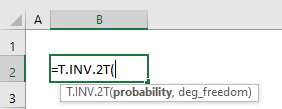
Kur
- Tikimybė: Tikimybė yra taikytas reikšmingumo lygis.
- Deg_freedom: Deg_freedom yra laisvės laipsnis.
Skaityti daugiau: Kaip rasti kritinę vertę "Excel" programoje (2 naudingi metodai)
4 paprasti žingsniai, kaip "Excel" rasti T kritinę vertę
Tarkime, kad turime "Excel" lapą, kuriame pateikiama informacija apie tikimybę ir laisvės laipsnį. tikimybė ir laisvės laipsnis pateikiami stulpelyje C . Iš mūsų duomenų rinkinio nustatysime, kad T kritinė vertė "Excel" . Mes galime lengvai rasti T kritinė vertė svetainėje "Excel" naudodami T.INV ir T.INV.2T Funkcijos ir t. t. Naudosite T.INV funkcija apskaičiuoti T kritinė vertė kairiosios pusės testas . Taip pat galėsite taikyti T.INV.2T funkcija apskaičiuoti T kritinė vertė dvipusis testas . Čia apžvelgiamas šios dienos užduoties duomenų rinkinys.

1 žingsnis: Sukurti duomenų rinkinį su parametrais
Šioje dalyje sukursime duomenų rinkinį, kad rastume T kritinė vertė programoje "Excel . Kadangi mes naudojame T.INV ir T.INV.2T funkcijos, skirtos kritinei vertei T rasti. Abi funkcijos turi du argumentus. Taigi mums reikia duomenų rinkinio, kuriame būtų tikimybė ir laisvės laipsnis , taip pat reikia dar vieno papildomo stulpelio, kad rastume T Tarkime, tikimybės vertė yra 0.05 o laisvės laipsnis yra 36 apskaičiuoti T sukursime duomenų rinkinį su antrašte, pavadinta " T kritinės vertės apskaičiavimas ". Taigi, mūsų duomenų rinkinys yra toks, kaip toliau pateiktame paveikslėlyje.

Skaityti daugiau: Kaip "Excel" programoje rasti kritinę r vertę (paprastais žingsniais)
2 veiksmas: rasti T kritinę vertę kairiosios pusės testui
Šiame etape apskaičiuosime T kritinė vertė o tai yra lengva užduotis. Tai yra laiko taupymas taip pat. Mes naudosime T.INV funkcija apskaičiuoti T kritinė vertė kairiojo testo atveju. Vadovaukimės toliau pateiktais nurodymais, kad rastume T kritinė kairiojo testo reikšmė!
- Pirmiausia pasirinkite ląstelę. Pasirinksime ląstelę C8 mūsų darbo patogumui.

- Pasirinkus ląstelę C8 , užrašykite INV funkciją toje ląstelėje. T.INV funkcija yra,
=T.INV(C4,C5) - Kur C4 yra tikimybė , C5 yra deg_freedom iš INV funkcija.
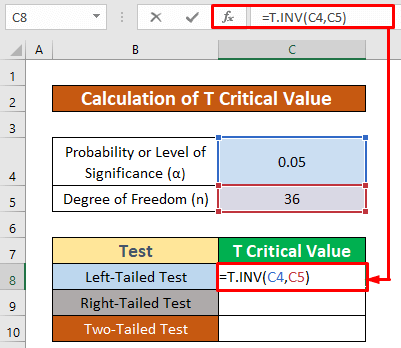
- Be to, tiesiog paspauskite ĮVESKITE ant klaviatūros. Dėl to gausite -1.688297714 kaip grąžinti INV funkciją, kuri yra T kritinė vertė.

Skaityti daugiau: Kaip rasti F kritinę vertę "Excel" programoje (paprastais žingsniais)
3 veiksmas: Nustatykite T kritinę vertę dešiniojo testo atveju
Šioje dalyje apskaičiuosime T kritinė vertė naudojant ABS ir T.INV funkcijos. Tai taip pat taupo laiką. Naudosime ABS ir T.INV funkcijos, skirtos apskaičiuoti T dešiniojo testo kritinė vertė. Vadovaukimės toliau pateiktais nurodymais, kad rastume T dešiniojo testo kritinė reikšmė!
- Pirmiausia pasirinkite ląstelę. Pasirinksime ląstelę C9 mūsų darbo patogumui.
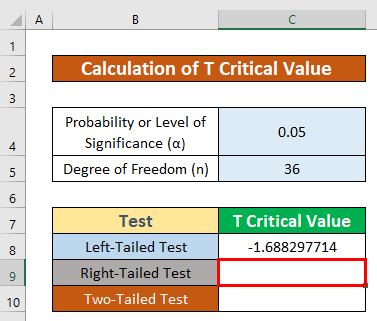
- Pasirinkus ląstelę C9 , Įveskite ABS ir INV funkcijos toje ląstelėje. ABS ir T.INV funkcijos,
=ABS(T.INV(C4,C5)) Formulės suskirstymas:
- Kur C4 yra tikimybė , C5 yra deg_freedom iš INV funkcija.
- INV(C4,C5) yra numeris iš ABS funkcija kuris grąžina teigiama sveikojo skaičiaus reikšmė .

- Todėl tiesiog paspauskite ĮVESKITE ant klaviatūros. Dėl to gausite 688297714 kaip grąžinti ABS ir T.INV funkcijų, kurios yra T kritinė vertė.

Skaityti daugiau: Kaip rasti Chi kvadrato kritinę vertę "Excel" programoje (2 greiti triukai)
4 veiksmas: Atlikite dvipusį testą, kad nustatytumėte T kritinę vertę
Galiausiai apskaičiuosime T kritinė vertė naudojant T.INV.2T funkcija . Tai lengva užduotis. Taip pat taupomas laikas. Naudosime T.INV.2T funkcija apskaičiuoti T kritinė vertė dvipakopiam testui. Vadovaukimės toliau pateiktais nurodymais, kad rastume T kritinė vertė dvipakopiam testui!
- Pirmiausia pasirinkite ląstelę. Pasirinksime ląstelę C10 mūsų darbo patogumui.
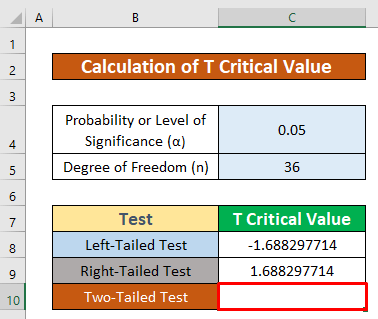
- Taigi, užrašykite INV.2T funkciją toje ląstelėje. T.INV.2T funkcija yra,
=T.INV.2T(C4,C5) - Kur C4 yra tikimybė , C5 yra deg_freedom iš INV.2T funkcija.

- Be to, tiesiog paspauskite ĮVESKITE ant klaviatūros. Dėl to gausite 028094001 kaip grąžinti T.INV.2T funkciją, kuri yra T kritinė vertė kuris pateiktas toliau pateiktoje ekrano kopijoje.

Dalykai, kuriuos reikia prisiminti
👉 Jei tikimybė yra mažesnė už nulį arba didesnė už 1 ar lygi 1, tada Excel programoje nenustatysime kritinės reikšmės T. Toks yra tikimybės ribotumas.
👉 #NUM! klaida įvyksta, kai vertė tikimybė ir laisvės laipsnis negalioja.
👉 #DIV/0! klaida įvyksta, kai vertė dalijama iš nulis (0) arba ląstelės nuoroda yra tuščia .
Išvada
Tikiuosi, kad visi pirmiau minėti tinkami metodai rasti T kritinė vertė dabar provokuoja jus taikyti juos savo "Excel" skaičiuokles, kad galėtumėte dirbti produktyviau. Maloniai kviečiame komentuoti, jei turite kokių nors klausimų ar užklausų.

